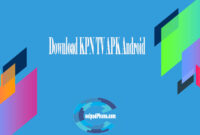Cara Memindahkan Foto Dari HP Ke Laptop – Saat ini, ada banyak cara berbeda untuk memindahkan foto dari ponsel ke pc/laptop.
Beberapa dari cara tersebut cuma membutuhkan beberapa ketukan pada berbagai apk smartphone; yang lain sedikit lebih terlibat.
Anda akan menemukan bahwa prosesnya sedikit berbeda tergantung pada apakah Anda menggunakan smartphone Android atau iOS, dan apakah Anda menggunakan laptop Windows atau iOS.
Jika Anda menggunakan PC Windows, kabel pengisi daya atau USB ponsel Anda adalah salah satu cara tercepat untuk memindahkan banyak foto dengan cepat ke laptop Anda.
Baca Juga : Cara Melacak Status Pengiriman Pesanan Di Shoope
San itu tidak akan menguras baterai ponsel Anda dalam prosesnya. Inilah yang harus dilakukan: Cara Memindahkan Foto Dari HP Ke Laptop
Beberapa Cara Memindahkan Foto ke PC/Laptop
- Nyalakan ponsel dan laptop Anda. Buka kunci kedua perangkat, jika dilindungi kata sandi.
- Hubungkan ujung kecil kabel USB ke telepon Anda.
- Hubungkan ujung standar kabel USB ke port USB laptop Anda (port bisa berada di samping atau belakang laptop Anda.) Windows akan secara otomatis mendeteksi telepon Anda.
Untuk ponsel Android:
- Anda mungkin melihat kotak dialog “Izinkan Akses ke Data Anda”. Sentuh “Izinkan” untuk melanjutkan proses. (Windows mungkin meminta Anda untuk memilih apa yang harus dilakukan saat perangkat terhubung di masa mendatang.)
- Di laptop Anda, klik “Impor Foto dan Video”, dan Windows akan mulai mencari gambar dan video baru yang disimpan di ponsel Anda menggunakan aplikasi Windows Photo.
- Setelah menemukan gambar baru di telepon Anda, Anda dapat memilih gambar mana yang ingin Anda transfer ke komputer Anda – Anda cukup “Pilih Semua” jika Anda mau.
- Sebagai alternatif, Anda dapat melewati aplikasi Windows Photo sama sekali, dan menggunakan Windows Explorer untuk menavigasi ke folder tempat gambar disimpan di ponsel Anda (biasanya gambar tersebut berada di folder bernama DCIM, Kamera, atau Foto). Anda dapat menyalin gambar dan menempelkannya ke folder laptop.
Untuk iPhone:
- Saat Anda menyambungkan kabel ponsel ke PC, ponsel Anda mungkin meminta Anda untuk “Percayai Komputer Ini.” Tap Percayai. Ponsel Anda akan terdaftar sebagai perangkat di Windows Explorer.
- Klik dua kali folder DCIM di ponsel Anda, lalu salin dan tempel gambar dari ponsel ke folder di laptop Anda.
Baca Juga : Cara Membuka Aplikasi Yang Terkunci Di HP PA
Catatan: Jika Anda mengaktifkan iCloud, Anda tidak dapat mengunduh foto Anda ke PC karena foto tersebut disimpan di iCloud dan bukan di ponsel Anda. Dalam hal ini, gunakan aplikasi iCloud untuk mengimpor foto Anda [sumber: Hoffman, Microsoft].
Jika Anda pengguna Mac, ada banyak cara untuk memindahkan gambar dari ponsel ke komputer Anda.
Untuk iPhone:
- Hubungkan iPhone Anda ke salah satu port USB Mac Anda.
- Jika ponsel meminta Anda untuk “Percayai Komputer Ini”, tekan “Percayai”.
- Mulai aplikasi Foto jika tidak diluncurkan secara otomatis.
- Jika Anda tidak melihat opsi Impor, klik Impor secara manual. Atau, di sidebar aplikasi Foto, Anda dapat mengklik ikon ponsel Anda.
- Pilih gambar yang ingin Anda impor. Untuk mempermudah, cukup klik “Impor Semua Foto Baru”.
Untuk ponsel Android:
- Gunakan kabel USB untuk menghubungkan ponsel Anda ke komputer Mac.
- Buka aplikasi Transfer File Android. Arahkan ke folder gambar di ponsel Anda – ini biasanya folder DCIM atau Kamera.
- Pilih gambar yang Anda inginkan, lalu salin dan tempel gambar ke folder di komputer Mac Anda [sumber: Apple].
Untuk smartphone berbasis Android dan iOS, ada sekumpulan aplikasi gratis yang terkait dengan berbagi foto dan transfer gambar, dan beberapa di antaranya akan berfungsi.
Baca Juga : Cara Menghemat Kapasitas RAM Smartphone
Dan jika Anda hanya ingin mengirim satu atau dua gambar dengan cepat, Anda dapat melewati semua langkah ini dan cukup mengirim gambar ke laptop melalui aplikasi email di ponsel Anda.
Demikianlah artikel tentang Cara Memindahkan Foto Dari HP Ke Laptop dari Coolpad Phone Semoga bermanfaat.